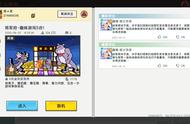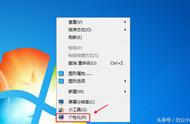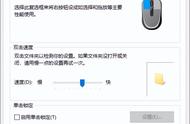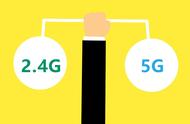鼠标点击动作“单变双”,相信很多朋友都遇到过,这些“单变双”的操作形成了大量的误点击,大大扰乱了你的日常使用和游戏体验。不过,在把故障鼠标扔进垃圾桶并买新鼠标之前,不妨试试这些修复方法,看看能否让你的鼠标多用几年?

1、“单变双”的原因
鼠标点击“单变双”可能是由一个或多个不同原因造成的,大致有如下这些:
1.硬件故障
鼠标点击“单变双”最大问题是鼠标本身的硬件故障,例如微动开关故障、驱动电路故障、按键卡键等。
2.鼠标不干净
灰尘或碎屑,如果积聚在微动开关周围,会导致微动开关动作粘滞,进而出现失灵。
3.数据线损坏
将信号从鼠标传输到键盘的电线也可能导致问题。如果数据线损坏,信号传输可能会断断续续,从而导致重复点击信号发送到电脑。
4.微动开关故障
由于长期使用的磨损,鼠标中使用的微动开关将不再像以前那样工作。微动开关内部的弹簧机构会磨损,并会发送多个信号,持续时间超过鼠标上的消抖延迟时间。这是造成单击变双击的最主要原因之一,除了更换微动开关或鼠标外,别无他法。
5.软件问题
有时,问题可能是由错误的系统或鼠标设置造成,甚至是驱动程序问题造成的。
2、“软解决”:更新双击设置
如果你是Win11用户,且你发现主要是在访问Windows系统中的资源的时候出现“单变双”,而游戏中没有,那么首先要做的是更改 Windows 资源管理器中的文件夹设置。
打开 Windows 资源管理器,转到顶部的 "查看"选项卡,然后单击最右侧的 "选项 "按钮,打开一个小的下拉菜单,点击 "更改文件夹和搜索选项"。在 Windows 11 中,单击三点按钮,然后单击 "选项"。
这将打开一个名为 "文件夹选项"的小窗口。在 "常规"选项卡的中间,你会发现 "按如下方式单击项目"部分。确保选中 "双击打开项目(单击时选定)"选项。

按 "确定 "后,如果双击问题是由该设置引起的,那么现在应该已经解决了。如果有人不小心更改了鼠标的基本设置,也会出现这种问题。
当然,也可以在 Windows 10 和 11 中,按键盘上的 "Win R "快捷键打开 "运行"命令。
在运行命令框中键入 "Main.cpl",然后按回车键打开鼠标属性。

在“鼠标键”选项卡中,可以根据自己的偏好更改双击速度。如果设置得过低,Windows 可能会将两次不同的单击记录为一次双击。可以使用文件夹图标进行试验,检查双击速度是否适合自己。
3、无线鼠标,看看是干扰还是电量?
对于无线鼠标来说,连接信号问题和电量可能是罪魁祸首。
首先,检查鼠标是否充满电,电量是否不足。插上数据线充上几个小时电,然后检查单击变双击问题是否仍然存在。
如果鼠标使用电池,请更换新电池。电量不足的鼠标容易出现异常。